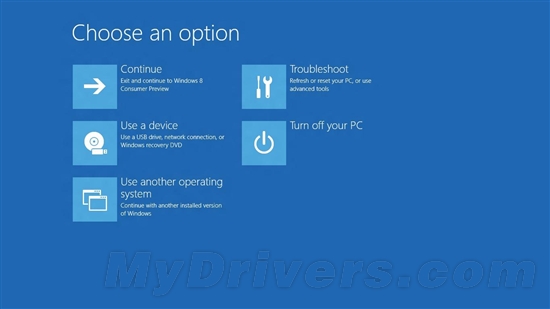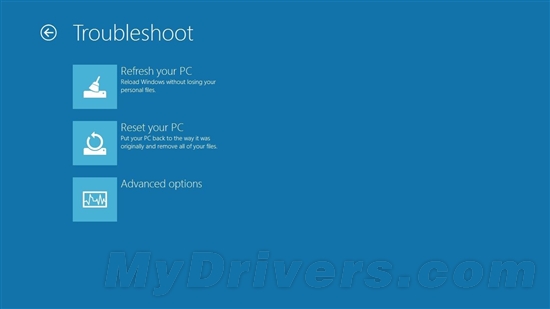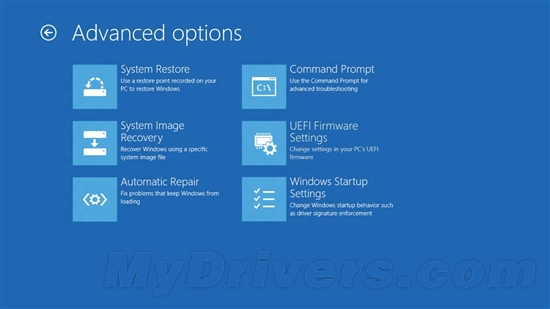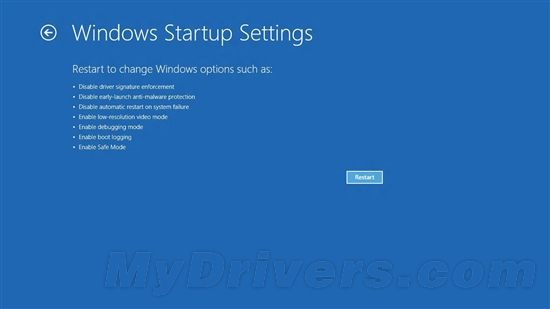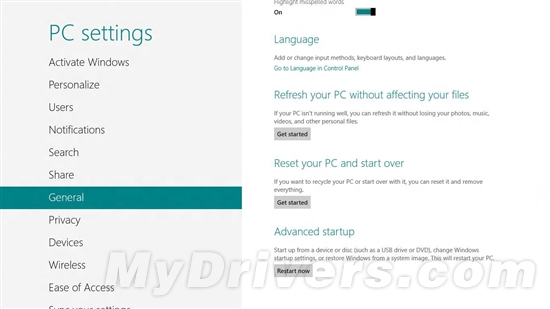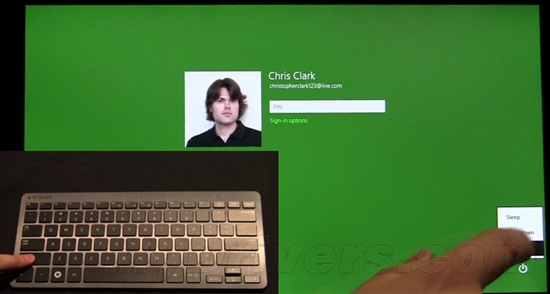正文内容 评论(0)
“Windows 8有个问题——它启动地太快了。”微软如是说,Windows 8启动太快了,以至于没有时间打断启动进程。
当你开启一台Windows 8 PC,系统没有留出足够的时间去检测F2或F8之类的键盘输入。这是几十年来第一次,你没有办法打断系统启动进程。为了“解决”这个问题,Windows 8采取了新的方案,既能让计算机启动尽可能地快,又能让用户去执行一些其它操作。
在之前的Windows版本中(可以追溯到Windows 95),你可以在系统启动时按F8键进入高级启动选项菜单,它能帮你快速解决很多问题。然而,随着硬件和软件的改进,Windows 8没有了读取F8并作出反应的时间,微软很久之前曾演示过一台使用SSD固态硬盘的笔记本完全启动仅需7秒,基于SSD的UEFI系统为F8窗口提供的时间小于200毫秒。
为了解决此类问题,微软考虑了三种解决方案:
— 微软将所有F2、F8、F12一类选项整合到一个单独的菜单中,也就是启动选项菜单,这里包括所有的诊断工具、Windows启动选项、访问固件的BIOS设置、从U盘等设备中启动方法。
— 当PC启动时系统遇到问题时将自动进行故障转移,来到启动选项菜单。
— 就算PC或系统在启动时没有遇到任何问题,你也可以快速直接地打开启动选项菜单。
一个包含所有启动选项的菜单
启动选项菜单将影响Windows 8 PC启动的所有选项都集中到一处,如下图:
进入Troubleshoot,你会看到重置(Reset,从PC中删除所有个人数据、应用和设置,并重新安装Windows)和刷新(Refresh,为PC保留所有个人数据、Metro风格应用和重要的设置,并重新安装Windows)选项,以及高级选项。
进入高级选项,你会看到UEFI固件设置和Windows启动设置。
Windows启动设置为用户提供了一个简单而统一的入口,你可以对多种启动选项进行修改,例如禁用驱动签名、调试模式、安全模式等等。
用户在Windows 8 PC上进入启动选项菜单分为两种情况,一是计算机出现了问题需要进行修复,二是一切正常但是用户希望更改一些启动特性或固件配置等。
一、在计算机出现故障时自动跳转到启动选项菜单
当计算机出了问题,以往Windows版本中用户需要在系统启动进行中使用一些组合键从而进入故障诊断和排除,例如在Windows 8开发者预览版中你可以使用Shift+F8、F8或是F2、F12等。在Windows 8 RP版和今后的版本中,一旦你的计算机在启动中阻止Windows加载或是出现其它故障,系统将自动进入启动选项菜单。
二、在用户需要时打开启动选项菜单
打开启动选项菜单非常简单,你可以从Charm超级栏进入“设置”——“General”——“Advanced Startup”。
还有一种方法,在登录界面,按住键盘上Shift键,同时点击“Restart”重启键即可。
本文收录在
#Windows操作系统
- 热门文章
- 换一波
- 好物推荐
- 换一波
- 关注我们
-

微博:快科技官方
快科技官方微博 -

今日头条:快科技
带来硬件软件、手机数码最快资讯! -

抖音:kkjcn
科技快讯、手机开箱、产品体验、应用推荐...